原因分析:
word文档打开慢其实这是由于word的“拼写语法检查”功能引起的,特别是word文档很大时,“拼写语法检查”功能会自动从头到尾进行一次语法检查,所以时间就需要比较多,从而出现了程序“反应迟钝”的现象。
解决方法:
1、首先打开word文档,点击菜单栏“文件”——“选项”,以打开选项窗口;
2、在打开的选项窗口中,切换到“校对”选项卡,在右侧窗口中找到并禁用“键入时检查拼写”、“键入时检查语法”和“随拼写检查语法”的选项。
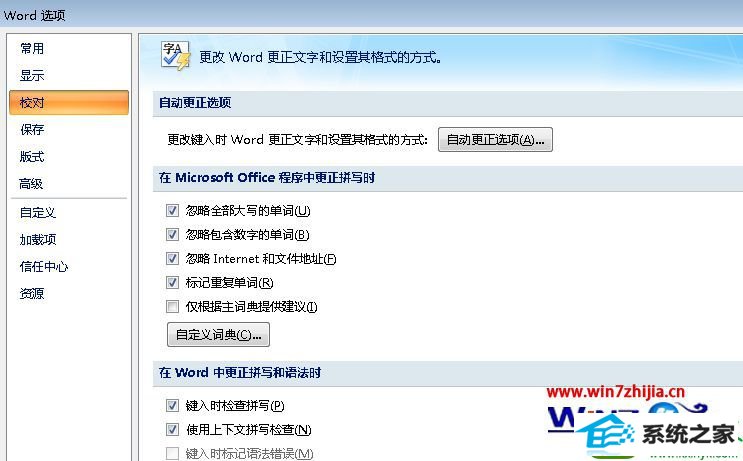
3、然后点击“确定”按钮关闭对话框,再试着打开word文档试试,是不是发现速度快了很多了。
上面就是win10 64位旗舰版系统下打开较大word文档时反应很慢如何解决,当你也发现了打开word文档需要很长时间的话,就可以通过上面的方法进行操作,相信可以帮助到大家的